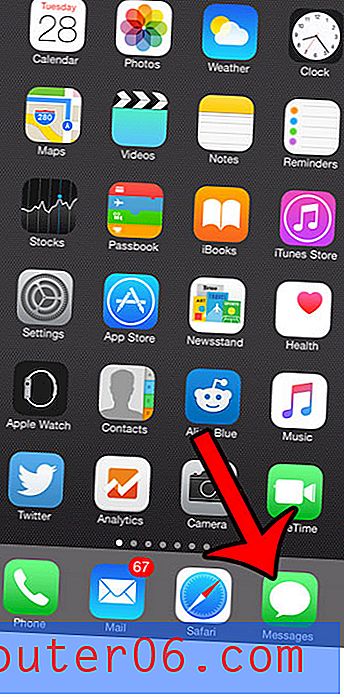Como agendar o tempo de inatividade em um iPhone 7
Depois de atualizar seu iPhone para o sistema operacional iOS 12, você obtém acesso a um novo recurso útil chamado Screen Time. Isso permite especificar um horário durante o dia em que você deseja que o iPhone permaneça desligado.
Esse recurso destina-se a fornecer uma pausa auto-imposta do seu iPhone se você estiver preocupado com o fato de passar muito tempo com ele ou se estiver atrapalhando sua vida. Nosso tutorial abaixo mostrará como usar essa configuração para ativar um "tempo de inatividade" durante o qual você poderá usar apenas determinados aplicativos no seu dispositivo.
Como ativar o tempo de inatividade no iOS 12
As etapas deste artigo foram executadas em um iPhone 7 Plus no iOS 12. Observe que esse recurso não está disponível nas versões do iOS anteriores a 12. No entanto, está disponível em qualquer dispositivo que esteja executando o iOS 12.
Etapa 1: abra o menu Configurações .

Etapa 2: Escolha a opção Tempo da tela .
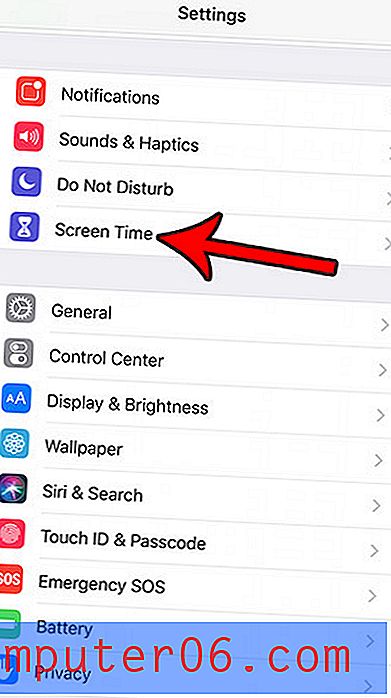
Etapa 3: selecione a opção Tempo de inatividade .
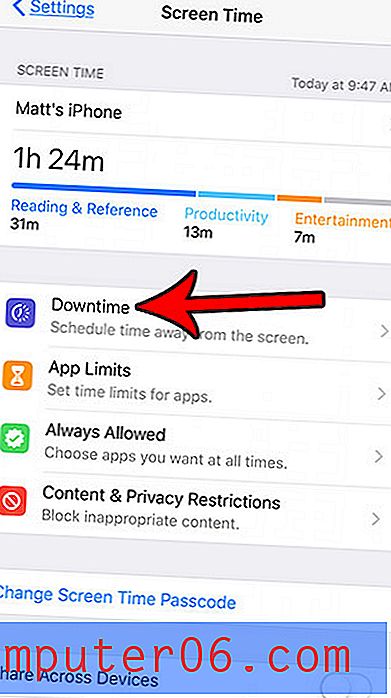
Etapa 4: Crie uma senha de Screen Time .
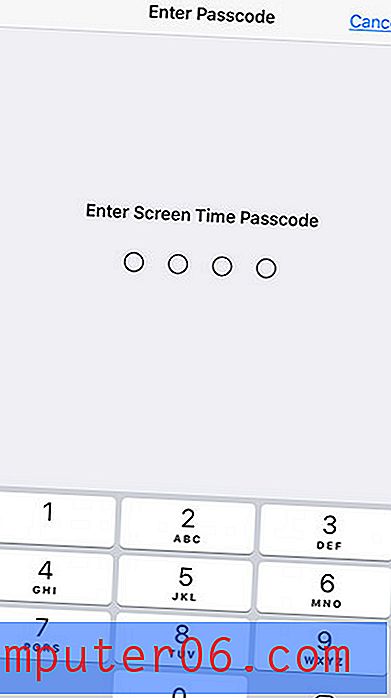
Etapa 5: toque no botão à direita do tempo de inatividade para ativá-lo.
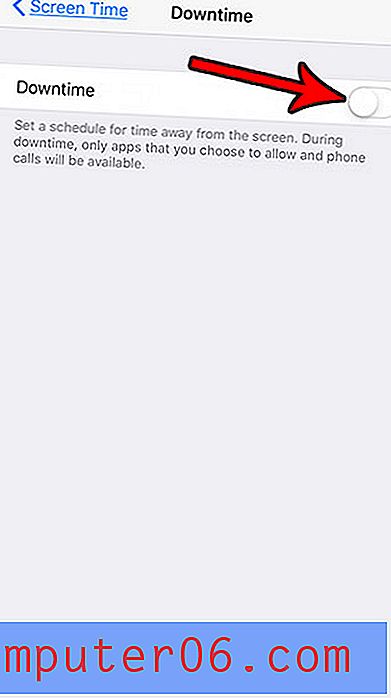
Etapa 6: especifique o período durante o qual você gostaria que seu iPhone ficasse fora.
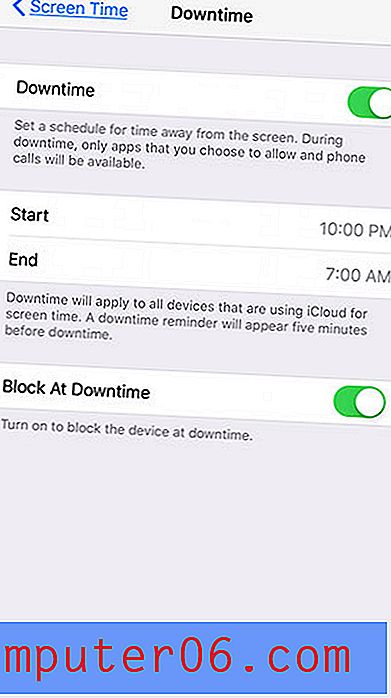
Se você voltar à tela principal do menu Screen Time, poderá controlar outros aspectos de como o tempo de inatividade se comporta, incluindo coisas como quais aplicativos são permitidos, limites de aplicativos e restrições de conteúdo. Se você estava familiarizado com as restrições nas versões anteriores do iOS, verá muitas semelhanças aqui.
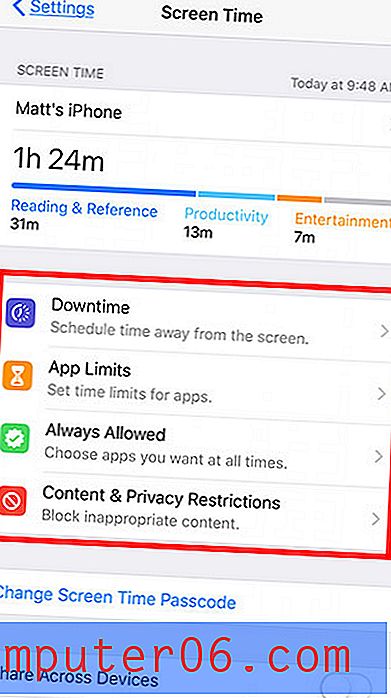
Você sabia que pode gravar a tela do seu iPhone? Descubra como usar gravações de tela no seu iPhone se você deseja criar vídeos gravados na tela do seu iPhone.